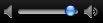Můžete poslat zprávu kontaktům ve vaší podnikové síti nebo Federované síti nebo jakémukoliv kontaktu s některým z následujících ID: Windows Live ID nebo AOL.
Udělejte jednu z těchto věcí:
Poslání rychlé zprávy jednomu člověku
-
Přihlaste se k Lyncu.
-
Na kartě Kontakty udělejte jednu z těchto věcí:
|
Odeslání zprávy |
Postup |
|
Stávajícímu kontaktu, který je online |
Poklikejte na kontakt. U dostupných kontaktů je zobrazený zelený pruh |
|
Člověku, který není ve vašem seznamu kontaktů |
Na kartě Kontakty v poli Najít kontakt nebo vytočit číslo napište e-mailovou adresu tohoto člověka, a potom poklikejte na kontakt. Pokud chcete přidat tuto osobu jako kontakt, klikněte na avatar člověka v okně konverzace a potom klikněte na |
-
V dolní části okna konverzace napište zprávu a potom stiskněte Enter.
Poznámky:
-
Do konverzace můžete přidat další kontakty. Konverzaci ale musíte začít jen s jedním kontaktem.
-
Zprávy můžou obsahovat maximálně 8000 znaků.
-
Přidání víc kontaktů do konverzace
Po zahájení konverzace můžete pozvat k připojení další kontakty.
-
V Okno konverzace v místní nabídce

-
Vyberte kontakt, který chcete pozvat, a klikněte na OK.
Poznámky:
-
Pokud chcete pozvat člověka, který není v seznamu kontaktů, do vyhledávacího pole napište jeho e-mailovou adresu nebo telefonní číslo.
-
Konverzace se může zúčastnit celkem 100 lidí, včetně vás.
-
Přijetí rychlé zprávy
Když vám někdo zašle rychlou zprávu, zobrazí se v pravém dolním rohu obrazovky počítače upozornění na rychlou zprávu.
-
V upozornění klikněte na Přijmout.
-
V okně konverzace napište do oblasti zprávy odpověď a potom stiskněte Enter.
Hlasový hovor v Lyncu
V Lyncu for Mac můžete mluvit s kontakty ve vaší síti. Pozváním víc kontaktů, aby se připojili ke konverzaci, můžete taky dát dohromady konferenční hovory. Během hlasového hovoru můžete taky pomocí Lyncu odesílat soubory a textové zprávy.
Pokud chcete používat hlasové hovory, musíte mít vy i váš kontakt mikrofon a reproduktory nebo sluchátka. Pokud váš počítač nemá vestavěný mikrofon, můžete si zakoupit mikrofon kompatibilní s vaším Macem. Další informace o nastavení těchto zařízení najdete v nápovědě k Macu.
-
Udělejte něco z tohoto:
|
Co chcete udělat |
Postup |
|
Zavolání kontaktu v seznamu kontaktů nebo zavolání na alternativní číslo kontaktu |
Na kartě Telefon v poli Vytočit telefonní číslo zadejte pomocí klávesnice telefonní číslo nebo alfanumerické číslo. |
|
Zavolání kontaktu v seznamu kontaktů |
Na kartě Kontakty vyberte kontakt, v nabídce Kontakt klikněte na Volat a potom klikněte na číslo, které chcete volat. |
-
Jakmile váš kontakt hovor přijme, mluvte do mikrofonu.
-
Udělejte něco z tohoto:
|
Co chcete udělat |
Postup |
|
Pozvání dalších kontaktů do hlasového hovoru |
V místní nabídce |
|
Přidání videa k hovoru |
Klikněte na |
|
Nastavení hlasitosti |
Přetáhněte jezdce hlasitosti |
|
Přidržení hlasového hovoru tak, aby se neodesílal nebo nepřijímal žádný zvuk |
Klikněte na |
|
Přepojení hovoru |
Klikněte na |
|
Ukončení zvukové části hovoru, ale ponechání otevřeného okna zprávy |
Klikněte na |
|
Použít funkcí tónových voleb při hovoru |
Klikněte na |
|
Ztlumení hovoru |
Klikněte na |
|
Úplné opuštění konverzace |
Zavřete okno Konverzace. |
Poznámky:
-
Pokud jste uprostřed textové konverzace s kontaktem, můžete do konverzace přidat zvuk nebo video. V okně konverzace klikněte na


-
Když konverzaci uložíte do historie konverzací, uloží se jenom textová část. Zvuk ani video se neuloží.
Videohovor v Lyncu
V Lyncu for Mac můžete uskutečnit videohovor s kontakty ve vaší síti. Pozváním víc kontaktů, aby se připojili ke konverzaci, můžete taky dát dohromady videokonferenční hovory. Během videohovoru můžete pomocí Lyncu odesílat soubory a textové zprávy.
Pokud chcete používat videohovory, musíte mít vy i váš kontakt webovou kameru, mikrofon a reproduktory nebo sluchátka. Pokud váš počítač nemá vestavěnou videokameru a mikrofon, můžete si zakoupit zařízení kompatibilní s vaším Macem a připojit ho k počítači. Další informace o nastavení těchto zařízení najdete v nápovědě k Macu.
-
Na kartě Kontakty vyberte kontakt a v nabídce Kontakt klikněte na Zahájit videohovor.
-
Jakmile váš kontakt hovor přijme, mluvte do mikrofonu.
-
Udělejte něco z tohoto:
|
Co chcete udělat |
Postup |
|
Pozvání jiných kontaktů k připojení do videohovoru |
V místní nabídce |
|
Ukončení obrazové a zvukové hlasové části hovoru, ale ponechání otevřeného okna zprávy |
Klikněte na |
|
Přidržení zvuku a videa nebo obnovení hovoru |
Klikněte na |
|
Změna velikost videa na celou obrazovku nebo zpátky na normální velikost |
Klikněte na |
|
Ztlumení nebo zrušení ztlumení mikrofonu |
Klikněte na |
|
Nastavení hlasitosti |
Přetáhněte jezdce hlasitosti |
|
Zobrazení nebo skrytí všech účastníků nebo sama sebe během konverzace |
Klikněte na |
|
Změna na jenom hlasový hovor |
Klikněte na |
|
Úplné opuštění konverzace |
Zavřete okno Konverzace. |
Poznámky:
-
Pokud jste uprostřed textové konverzace s kontaktem, můžete do konverzace přidat zvuk nebo video. V okně konverzace klikněte na


-
Když konverzaci uložíte do historie konverzací, uloží se jenom textová část. Zvuk ani video se neuloží.